Configurare Keystone Collector in modalità privata
 Suggerisci modifiche
Suggerisci modifiche


Completare alcune attività di configurazione per consentire a Keystone Collector di raccogliere dati di utilizzo in un ambiente che non dispone di accesso a Internet, noto anche come sito scuro o modalità privata. Si tratta di un'attività una tantum che consente di attivare e associare i componenti richiesti al tuo ambiente di storage. Una volta configurato, Keystone Collector monitora tutti i cluster ONTAP gestiti da Active IQ Unified Manager.

|
Keystone Collector offre l'utility Keystone Collector Management Terminal User Interface (TUI) per eseguire le attività di configurazione e monitoraggio. Per selezionare le opzioni e spostarsi all'interno dell'interfaccia telefonica utente, è possibile utilizzare diversi comandi della tastiera, ad esempio i tasti Invio e freccia. |
-
Avviare l'utility TUI di gestione di Keystone Collector:
keystone-collector-tui -
Andare a Configura > Avanzate.
-
Attivare/disattivare l'opzione modalità Darksite.
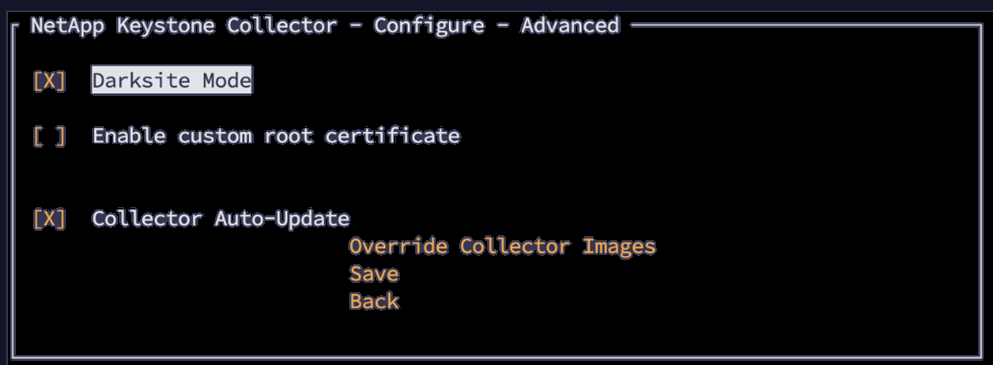
-
Selezionare Salva.
-
Andare a Configure > KS-Collector per configurare Keystone Collector.
-
Attivare/disattivare il campo Avvia KS Collector con sistema.
-
Attivare/disattivare il campo Collect ONTAP Usage. Aggiungere i dettagli del server Active IQ Unified Manager (Unified Manager) e dell'account utente.
-
Opzionale: Attivare il campo utilizzo dei piani di velocità di tiering se è necessario il tiering dei dati per l'abbonamento.
-
In base al tipo di abbonamento acquistato, aggiornare il tipo di utilizzo.
Prima della configurazione, confermare il tipo di utilizzo associato all'abbonamento da NetApp. 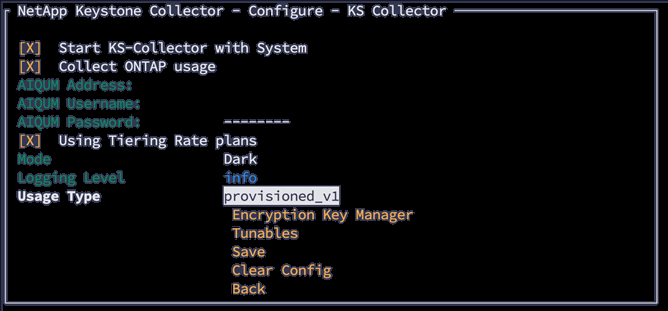
-
Selezionare Salva.
-
Andare a Configure > KS-Collector per generare il keypad di Keystone Collector.
-
Accedere a Encryption Key Manager e premere Invio.
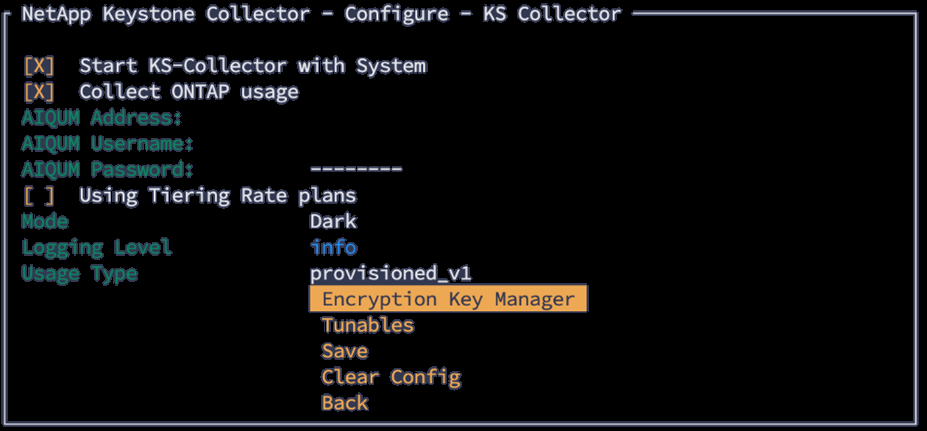
-
Selezionare generate Collector KeyPair e premere Invio.

-
Verificare che Keystone Collector sia in uno stato integro tornando alla schermata principale dell'interfaccia telefonica utente e verificando le informazioni Stato servizio. Il sistema dovrebbe mostrare che i servizi sono in uno stato generale: Sano. Attendere fino a 10 minuti, se lo stato generale rimane non corretto dopo questo periodo, rivedere i passaggi di configurazione precedenti e contattare il team di supporto NetApp.
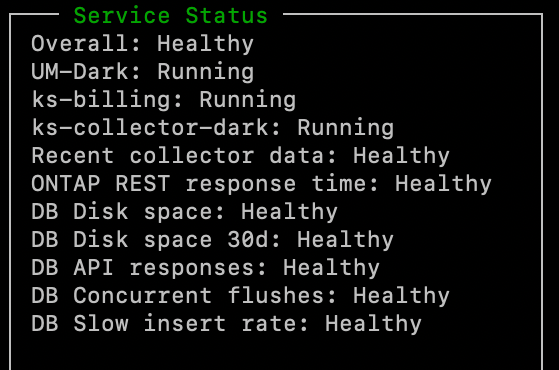
-
Uscire dalla TUI di gestione di Keystone Collector selezionando l'opzione Esci alla shell nella schermata iniziale.
-
Recuperare la chiave pubblica generata:
~/collector-public.pem -
Invia un'e-mail con questo file a ng-keystone-secure-site-upload@netapp.com per siti non USPS sicuri, oppure a ng-keystone-secure-site-usps-upload@netapp.com per siti USPS sicuri.
Esporta report di utilizzo
Alla fine di ogni mese, dovresti inviare il report mensile di riepilogo dell'utilizzo a NetApp. È possibile generare questo rapporto manualmente.
Per generare il rapporto di utilizzo, procedere come segue:
-
Andare a Esporta utilizzo nella schermata iniziale di Keystone Collector TUI.
-
Raccogli i file e inviali a ng-keystone-secure-site-upload@netapp.com per i siti non USPS sicuri, oppure a ng-keystone-secure-site-usps-upload@netapp.com per i siti USPS sicuri.
Keystone Collector genera sia un file non crittografato che un file crittografato, che devono essere inviati manualmente a NetApp. Il report su file in chiaro contiene i seguenti dettagli che possono essere convalidati dal cliente.
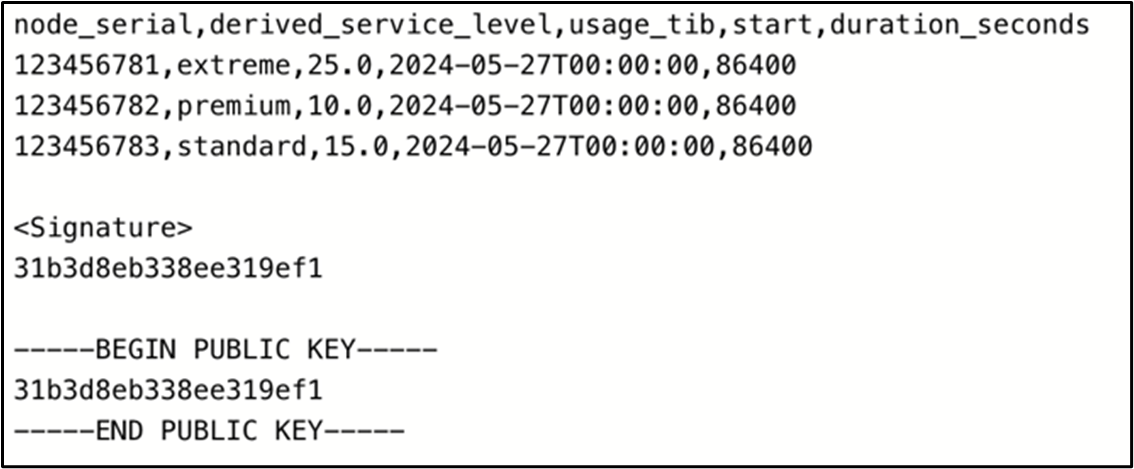
Aggiornamento ONTAP
Keystone Collector supporta gli aggiornamenti di ONTAP tramite TUI.
Per aggiornare ONTAP, procedere come segue:
-
Andare a manutenzione > ONTAP Server Web di aggiornamento.
-
Copiare il file immagine di aggiornamento ONTAP in /opt/NetApp/ONTAP-upgrade/, quindi selezionare Avvia server Web per avviare il server Web.
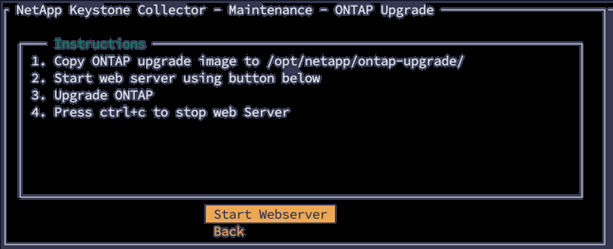
-
`http://<collector-ip>:8000`Per assistenza sull'aggiornamento, visitare il sito Web utilizzo di un browser Web.
Riavvia Keystone Collector
È possibile riavviare il servizio Keystone Collector tramite l'interfaccia telefonica utente (TUI). Accedere a manutenzione > Riavvia servizi Collector nella TUI. Tutti i servizi di raccolta verranno riavviati e il relativo stato può essere monitorato dalla schermata iniziale dell'interfaccia telefonica utente (TUI).



